MFC-7420
Veelgestelde vragen en probleemoplossing |
Ik gebruik Mac OS X 10.7.x of hoger. Ik kan niet scannen via het netwerk wanneer ik op de scanknop op het bedieningspaneel van mijn Brother-apparaat druk.
Stap 1. Het instellen van de scannerinstellingen voor het scannen via het bedieningspaneel van de machine.
Open het ControlCenter en stel de scannerinstellingen in.
> Klik hier om te zien hoe u het ControlCenter opent en de scannerinstellingen kunt aanpassen.
Ga naar stap 2 hieronder als het probleem aanwezig blijft.
Stap 2. Dit probleem kan optreden afhankelijk van de instelling van de firewall van uw Macintosh. Wijzig de instelling in het paneel Firewall van het systeemvoorkeurenpaneel Beveiliging om dit probleem op te lossen.
Als het onderstaande berichtscherm wordt weergegeven, klikt u op Sta toe. De instelling in het paneel Firewall van het systeemvoorkeurenpaneel Beveiliging wordt gewijzigd.
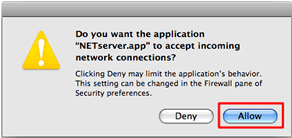
Als het berichtscherm niet wordt weergegeven, volgt u de onderstaande instructies.
-
Kies Systeemvoorkeuren in het Apple-menu.
-
Klik op het pictogram Beveiliging en privacy en klk op het tabblad Firewall..
-
Klik op Klik op het hangslot om de instellingen te wijzigen. Voer uw beheerderswachtwoord in wanneer u daarom wordt gevraagd om beveiligings- en privacy voorkeuren te ontgrendelen.
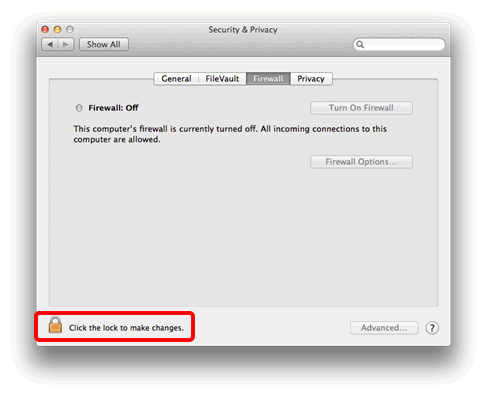
-
Klik op Firewallopties.
Klik op Schakel firewall in.
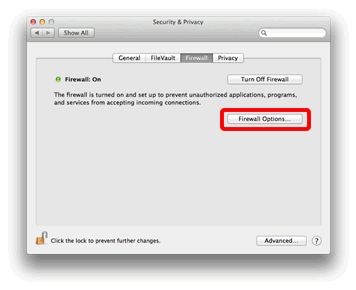
-
Kies Sta automatisch toe dat ondertekende software inkomende verbindingen ontvangt en klik op de knop '+' onderaan de lijst.
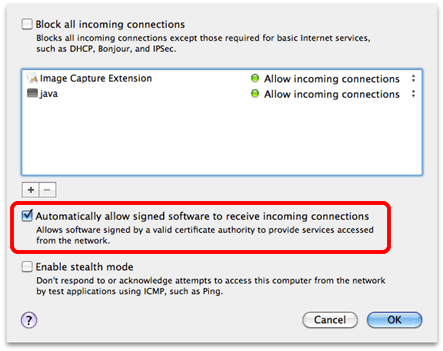
-
Kies MacintoshHD => Bibliotheek => Printers => Brother => Hulpprogramma's => Server => NETserver of NETserver.app en klik op Voeg toe.
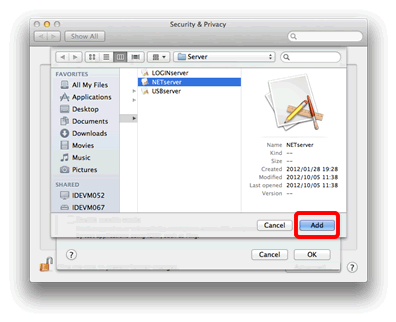
- Als u de map NETserver of NETserver.app niet kunt vinden, installeer dan de scannerdriver. De meest recente driver kan worden gedownload uit het gedeelte Downloads van het Brother Solutions Center.
- Als uw harde schijf-pictogram (Macintosh HD-pictogram) niet op het bureaublad staat:
- Klik op Finder => Voorkeuren..
- Vink op het tabblad Algemeen de optie 'Harde schijven' aan in 'Toon deze items op het bureaublad'.
- Sluit het venster Finder-voorkeuren.
Het pictogramvan uw harde schijf verschijnt op het bureaublad.
-
De toepassing NETserver wordt nu vermeld in de lijst.

- Sluit het beveiligingsprogramma.
Verwante modellen
ADS-2100e, ADS-2400N, ADS-2600W, ADS-2600We, ADS-2800W, ADS-3000N, ADS-3600W, DCP-310CN, DCP-315CN, DCP-7010, DCP-7025, DCP-8040, DCP-8045D, MFC-210C, MFC-3320CN, MFC-3340CN, MFC-3820CN, MFC-410CN, MFC-425CN, MFC-5440CN, MFC-5460CN, MFC-5840CN, MFC-620CN, MFC-7225N, MFC-7420, MFC-7820N, MFC-8220, MFC-8440, MFC-8840D, MFC-8840DN, MFC-9180, MFC-9420CN, MFC-9660, MFC-9760, MFC-9880
